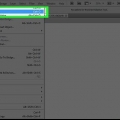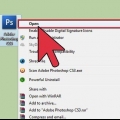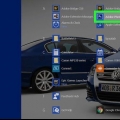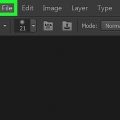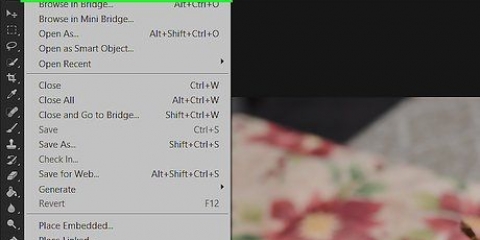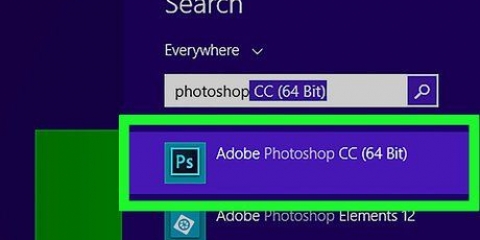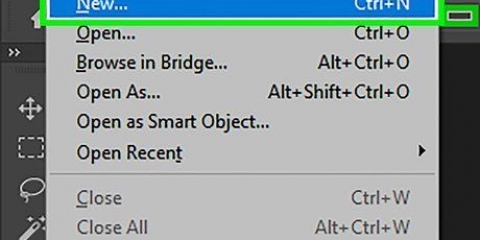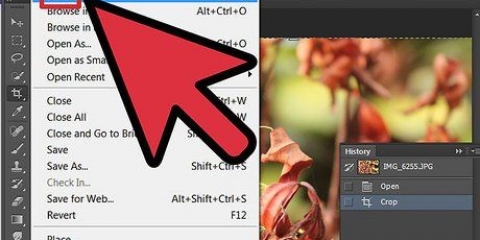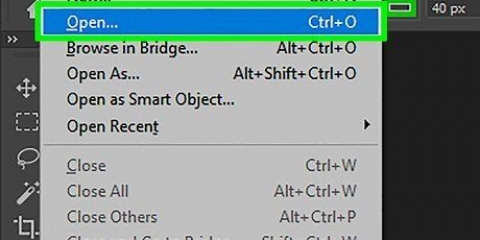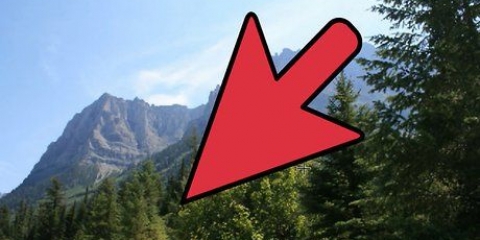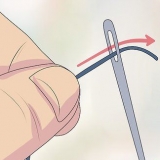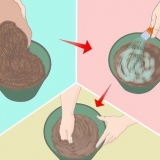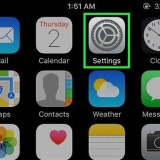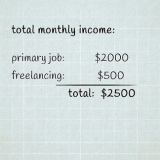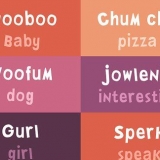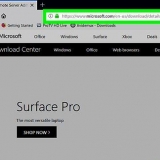Tieni premuto uno dei quadrati più piccoli con il mouse e ruota l`oggetto con il cursore sullo schermo. I gradi di rotazione possono essere visualizzati in una piccola casella di testo sopra il cursore mentre ruoti l`oggetto.
Usando le scorciatoie sulla tastiera riduci il numero di passaggi necessari per eseguire una determinata azione. Prendi l`abitudine di usare tasti e scorciatoie, rende molto più semplice la rotazione di un oggetto. Le scorciatoie sono: Se tieni premuto il tasto Maiusc sulla tastiera puoi ruotare con incrementi di 15 gradi.
Ruota gli oggetti in photoshop
In questo articolo, ti insegneremo come ruotare un oggetto in Adobe Photoshop per Mac o Windows.
Passi

1. Apri un file Photoshop o crea un nuovo file. Lo fai prima facendo doppio clic sull`icona blu con le lettere Ps, quindi facendo clic su File nella barra dei menu nella parte superiore dello schermo, quindi:
- Fare clic su Apri... per aprire un documento esistente; o
- Fare clic su Nuovo... per creare un nuovo documento.

2. Fare clic su un livello. Nell`angolo inferiore destro dello schermo, nel pannello Livelli, fai clic sul livello che contiene l`oggetto che desideri ruotare.
Se non vedi il pannello Livelli, fai clic su Finestra nella barra dei menu nella parte superiore dello schermo e fai clic su Livelli. Il pannello Livelli apparirà ora nell`angolo in basso a destra della finestra di Photoshop.

3. Fare clic sullo strumento Selezione rapida. Questo strumento ha l`aspetto di un pennello accanto a una linea tratteggiata, vicino alla barra delle opzioni sul lato sinistro della finestra.
Se non vedi lo strumento Selezione rapida, tieni premuta la bacchetta magica, si aprirà un menu che include lo strumento Selezione rapida.

4. Seleziona un oggetto. Seleziona l`oggetto che desideri ruotare con lo strumento Selezione rapida.
Se vuoi ruotare l`intero livello non devi selezionare nulla.

5. clicca suProcessare. Si trova nella barra dei menu nella parte superiore della finestra.

6. clicca sutrasformare. È nel mezzo del menu a discesa.

7. clicca suruotare di 180° per capovolgere l`oggetto o il livello.

8. clicca suruotare di 90° in senso orario per ruotare la parte inferiore dell`oggetto o del livello verso l`alto e verso sinistra.

9. clicca suruotare di 90° in senso antiorario per ruotare la parte inferiore dell`oggetto o del livello verso l`alto e verso destra.

10. clicca suruotare per ruotare l`oggetto come desiderato. Intorno alla tua selezione apparirà ora un quadrato con otto quadrati più piccoli.

11. premere⏎ Ritorno se sei soddisfatto del risultato.
Consigli
- M - Tendone
- V - Muoviti
- Ctrl + T (Cmd + T su Mac) - Trasformazione gratuita, ti consente sia di ridimensionare che di ruotare!
Necessità
- Adobe Photoshop
Articoli sull'argomento "Ruota gli oggetti in photoshop"
Condividi sui social network:
Popolare